На новых телевизорах с технологией Smart TV можно открывать сайты и просматривать фильмы через встроенный браузер. Но иногда его функционал не может соответствовать всем запросам пользователя. В таком случае поможет установка стороннего браузера с возможностью гибкой настройки и поддержкой большого количества расширений медиафайлов.
Зачем нужен браузер на телевизоре со Smart TV
Характерной особенностью телевизоров со Smart TV является подключение к Интернету, а также использование приложений и программ. Благодаря этому можно просматривать контент и открывать веб-страницы тем же способом, что и на обычном ПК или ноутбуке. Для этого в каждой модели ТВ есть встроенный браузер, который выполняет несколько опций:
- открытие сайтов;
- просмотр фильмов и видеороликов;
- общение в соцсетях и мессенджерах;
- просмотр документов и презентаций.
Браузер на телевизоре часто используют для чтения новостей и электронных книг, что более удобно, чем на смартфоне или ПК – экран больше, проще управлять. Для этого можно воспользоваться как встроенным, так и сторонним приложением.
🌐 Браузер на телевизоре Xiaomi Mi TV
Как выбрать сторонний браузер на телевизоре Smart TV
Сторонние браузеры для Смарт ТВ имеют больше функций и гибкие настройки, что существенно упрощает использование. При выборе следует опираться на несколько ключевых факторов:
- совместимость с моделью телевизора;
- синхронизация со смартфоном и ПК;
- надежность источника загрузки установочного файла;
- оптимизация для ТВ-пульта;
- возможность просмотра видео через встроенные кодеки.
Также стоит учесть дополнительные возможности браузера на Smart TV, такие как быстрая отправка ссылок и фото через мессенджер или размещение в соцсетях, встроенный VPN и блокировщик рекламы, сортировка закладок по категориям и папкам, индивидуальные настройки оформления и плитки быстрого доступа.
Лучшие сторонние браузеры для телевизоров разных марок
Несмотря на то, что телевизоры со Smart TV по умолчанию уже оснащены встроенным интернет-обозревателем, штатный браузер имеет лишь самый базовый функционал и настройки, чего не всегда хватает для выполнения нужных задач. В таком случае можно установить сторонний браузер через официальный магазин или загрузив нужную программу с флешки.
Встроенные браузеры на Smart TV часто страдают уязвимостью, так как имеют устаревшие протоколы безопасности, тогда как разработчики сторонних приложений постоянно обновляют антивирусные и антишпионские элементы ПО.
Chrome

Один из самых популярных браузеров, созданный компанией Google. Программа доступна для использования на любых платформах и имеет версию, разработанную специально для телевизоров со Smart TV. Приложение можно скачать из официального магазина.
Браузер выглядит так же, как на ПК и мобильных устройствах. Из-за этого могут случаться затруднения в управлении через пульт ДУ. Можно использовать синхронизацию с сервисами Google, авторизовавшись в личном аккаунте.
Программа может не поддерживать некоторые дистанционные пульты. Для управления можно использовать смартфон со встроенным ИК-датчиком.
Браузер имеет высокий уровень производительности и конфиденциальности, простой и понятный интерфейс, а также возможность установки расширений из Chrome Store. Можно настроить индивидуальную тему оформления, стартовую страницу и вкладку быстрого запуска виджетов.
Opera

Opera — быстрый и производительный браузер, способный работать на любой операционной системе Smart TV. В приложении имеется функция экономии трафика за счет более быстрой обработки визуального контента. Также есть встроенный VPN с высоким уровнем шифрования данных.
Браузер адаптирован под телевизоры со Smart TV, из-за чего не должно возникнуть никаких сложностей при управлении через пульт ДУ. По умолчанию в приложении установлена темная тема, снижающая яркость экрана, которую можно отключить в настройках. Можно также настроить синхронизацию или автоматический экспорт данных на смартфон и ПК.
Для телевизоров под управлением Android TV лучше подойдет версия Opera Mini, оптимизированная именно под эту систему с учетом защиты от рекламных объявлений и упрощенным управлением.
Mozilla Firefox

Еще один популярный браузер для Смарт ТВ для просмотра фильмов и сайтов. Приложение не имеет отдельной версии для ТВ, но отлично адаптировано под большие экраны. Единственным нюансом являются затруднения в навигации и управлении с помощью пульта ДУ, так как интерфейс программы разработан для сенсорных дисплеев и ПК.
Можно настроить прямую синхронизацию браузера на Smart TV с версией на компьютере или ноутбуке, выполнив авторизацию и настроив автообновление данных со всех зарегистрированных устройств.
Таким образом будет предоставлен доступ ко всем закладкам, менеджеру паролей, истории посещений и списку загруженных файлов.
Установить браузер через официальный магазин приложений нельзя, только через отдельный инсталлятор, скачанный вручную на флешку. Для телевизоров на базе Android TV это должен быть файл с расширением «apk». Во время установки может сработать встроенный системный антивирус, поэтому стоит предварительно изменить настройки безопасности.
Puffin TV

Puffin TV — браузер, созданный специально для системы Android TV. Его можно установить из официального магазина приложений. Программа совместима со всеми пультами ДУ, предназначенными для телевизоров и ТВ-приставок.
Серверы, поддерживающие работу приложения, находятся в США, поэтому все открываемые через него сайты будут отображаться на английском языке.
Браузер работает на основе уникальных алгоритмов, позволяющих открывать интернет-страницы не через стандартный URL-адрес, а просто отсканировав QR-код со своего смартфона. Далее нужно передать его на телевизор через USB-кабель или беспроводную связь Wi-Fi.
Благодаря технологии облачного рендеринга, воспроизведение потоковых видео и музыки в браузере на Smart TV работает намного быстрее, чем в других аналогичных приложениях. Есть дополнительные каналы шифрования данных, позволяющих хранить свои пользовательские пароли и логины в полной безопасности.
DuckDuckGo

DuckDuckGo — интернет-браузер с уникальными настройками шифрования и конфиденциальности на основе абсолютно анонимной работы в Интернете, обеспечивающей полную защиту при просмотре сайтов. Установить браузер можно только вручную, со съемного носителя, так как программа не адаптирована под Smart TV и не распространяется через магазины официального софта.
Приложение имеет собственную систему поиска с полным отказом от стандарта «пузыря фильтров», предназначенного для выдачи персонализированных результатов рекламы.
Разработчики браузера уделили особое внимание качеству поисковых результатов, которые формируются из нескольких сотен независимых источников, включая алгоритмы других поисковых систем. По умолчанию в браузере активирована темная тема интерфейса, которую легко можно сменить в настройках оформления.
В программе действует функция автоматической очистки истории просмотров, которая активируется сразу же при закрытии всех вкладок или по истечении определенного времени. Также можно настроить ускоренную очистку файлов Cookie по нажатию одной функциональной кнопки на пульте ДУ.
Общий принцип установки и настройки браузера для телевизоров всех марок
Выбрав нужный браузер, необходимо заняться его установкой и настройкой. Перед началом загрузки нужно активировать на телевизоре режим работы со Smart TV, нажав соответствующую кнопку на пульте ДУ. Далее следует подключить ТВ к Интернету с помощью домашней сети Wi-Fi или Ethernet-кабеля.
Для сторонних браузеров на Smart TV есть два способа установки — через официальный магазин приложений или через флешку, если нужная программа не распространяется через каталог лицензированного ПО. В первом случае действует один общий алгоритм:
- Запустить официальный магазин приложений на своем телевизоре со Smart TV (название зависит от операционной системы).
- Открыть поисковую строку и, при помощи виртуальной клавиатуры и кнопок на пульте ДУ, ввести название нужной программы.
- Нажать на кнопку «Ок», чтобы начать поиск.
- В открывшемся окне выбрать «Установить» и дождаться окончания загрузки.
- Перейти в основное меню телевизора и найти иконку нового приложения на панели быстрого доступа Smart TV.
- Запустить браузер, нажав на значок программы.
Далее нужно открыть главное окно настроек браузера и установить пользовательские параметры. Здесь можно настроить оформление и автообновление, а также активировать синхронизацию с другими устройствами.
Если нужный браузер отсутствует в магазине приложений Smart TV, можно установить его вручную, загрузив с флешки. Для этого нужно выполнить несколько действий:
- Найти нужную программу в Интернете, используя проверенные источники или официальный сайт разработчиков.
- Скачать установочный файл во внутреннюю память ПК.
- Подключить к устройству флешку.
- Перенести инсталлятор на съемный носитель.
- Подсоединить флешку к телевизору.
- Открыть файловый менеджер и запустить установочный файл.
- Далее нужно дождаться окончания установки и запустить браузер, нажав на его иконку на панели быстрого запуска.
На старых моделях телевизоров Samsung Smart TV в фирменном магазине нет доступных для установки сторонних браузеров. Для этих устройств актуальна ручная загрузка нужного приложения со съемного носителя.
Обновление стандартных и сторонних браузеров
При длительном использовании встроенного или стороннего браузера на Smart TV возможно появление проблем со скоростью загрузки сайтов или воспроизведением видео в высоком качестве. Зачастую причина заключается в устаревшей версии приложения. Его нужно регулярно обновлять, чтобы поддерживать актуальность версий кодеков и антивирусного ПО.
Обновить встроенный браузер для телевизора Smart TV или установленный из официального магазина можно следующим образом:
- Открыть главное окно настроек телевизора.
- Перейти во вкладку установленных приложений.
- Найти нужную программу и нажать на ее иконку.
- При помощи кнопок на пульте ДУ выбрать пункт «Обновить».
- Дождаться окончания загрузки обновлений.
Также можно обновить приложение на Smart TV на странице в официальном магазине или непосредственно через меню внутренних настроек программы, где также доступна настройка обновления в автоматическом режиме.

Во время обновления браузера категорически нельзя выключать или перезагружать телевизор со Smart TV. Это может вызвать масштабный системный сбой, для устранения которого придется обращаться в сервисный центр или сделать сброс настроек до заводских.
Сторонние браузеры удобно обновлять с помощью съемного носителя. Для этого нужно:
- Подключить флешку к ноутбуку или компьютеру.
- Найти ее в списке подключенных устройств.
- Кликнуть по названию носителя правой клавишей мыши и выбрать пункт «Свойства».
- В открывшемся контекстном меню нажать на «Форматировать».
- Выбрать в качестве файловой системы FAT32 и подтвердить форматирование.
- Скачать самую последнюю версию браузера с сайта разработчика или из проверенного источника.
- Скопировать файл на флешку и отсоединить ее от ПК.
- Подключить съемный носитель к телевизору через соответствующий разъем.
- Запустить файловый менеджер и найти в списке подключенных устройств название флешки.
- Открыть ее содержимое и запустить установочный файл.
Далее нужно дождаться окончания установки актуальной версии приложения. Процедура может занять 5-10 минут. После этого программа будет доступна на панели быстрого запуска.
В некоторых случаях система телевизора может не обнаружить на флешке нужный файл. Нужно извлечь ее и сменить разъем либо еще раз отформатировать съемный носитель и скопировать установочный файл заново.
Источник: topteh.pro
Web Video Cast 5.1.5 build 3176 [Premium] [Mod]



Это официальный магазин приложений Самсунг через который происходит установка и обновление программного обеспечения устройства. Магазин предустановлен на все современные телевизоры компании.
На большинстве моделей этой марки установлен фирменный обозреватель страниц.
У него есть масса преимуществ:
- ступенчатое перемещение между элементами страниц;
- установка виджетов на телевизор напрямую из сети;
- поддержка расширения 1920х1080;
- возможность управления со смартфона, синхронизированного с ТВ;
- ввод информации в поисковую строку прямо с пульта.
Если не устраивает такой вариант — можно загрузить другой браузер.
Возможные проблемы при обновлении и способы их решения
Несмотря на высокий уровень программного обеспечения, периодически пользователи сталкиваются с проблемами вроде:
- нежелания системы использовать датчик Wi-Fi (в настройках обновлений включить «Проверка только по Wi-Fi»);
- не обновляются приложения. Обычно это случается из-за активированных Root-прав. Придется каждое переустанавливать вручную;
- пропали все приложения (в настройках в разделе «Приложения» поставить галочки активации).
Кроме этого, пользователи могут столкнуться с проблемами ниже.
Версия андроида не обновляется до конца
Скорее всего, недостаточный заряд батареи или не хватает памяти. В таком случае:
- Выключить гаджет.
- Вызвать режим Recovery (кнопки включения и увеличения громкости).
- Выбрать «Wipe Data/Factory Reset».
- Следом «Delete All User Data».
- Тут нажать на «Reboot» (или «Restart»). После этого смартфон включится, и появится возможность освободить память или подзарядить гаджет.
После обновления не работают приложения
Также периодически обновление проходит успешно, но, когда включается телефон, пользователь обнаруживает, что большинство приложений не реагирует на команды или просто не работает. В таком случае:
- Перейти в настройки.
- В раздел «Приложения».
- Выбрать то (придется по одному), что отказывается работать.
- В новом окне нажать на «Очистить кэш».
Обратите внимание! Если работоспособность утилиты не восстановилась, то вернуться в тоже меню и нажать на «Стереть данные». Если и это не сработало, попробовать удалить и установить заново.
Гаджеты Самсунг, работающие под управлением ОС андроид, нуждаются в периодическом обновлении. Для этого можно использовать фирменные утилиты производителя для ПК, воспользоваться режимом Recovery или, что проще всего, прибегнуть к стандартной операции через настройки самого телефона или планшета.
Как установить браузер на Samsung Smart TV
Поменять браузер можно через сервис Smart Hub. Для этого откройте магазин Samsung App TV и выберете подходящее приложение.
Не на всех моделях можно изменить стандартный браузер. Такая опция доступна для последних моделей, например D6300, D7000, D7900, D8000 и некоторых других.
Алгоритм установки браузера на телевизорах Самсунг:
- Для перехода в Smart Hub, нажимаем на пульте дистанционного управления ТВ кнопку с цветным логотипом;
- Ищем нужную программу;
- Выбрав лучший вариант нажимаем на пульте «ОК»;
- Нажимаем «Загрузить»;
- Открыть новый браузер можно через кнопку «Запуск».
Как установить браузер
- Зайти в Play Market.
- С помощью поиска найти Samsung Internet Browser (или просто пройдите по ссылке на нашем сайте).
- Нажать «Установить».
- Появится всплывающее окно. Нажать «Подтвердить».
- Ожидать окончания установки.

Как обновить браузер на Самсунг Смарт ТВ
Время от времени уже установленный браузер необходимо обновлять для более быстрой и корректной работы.
Сделать это можно самостоятельно. Однако, встроенном браузере обновляется только вместе с прошивкой.
Тем не менее сделать это возможно:
- Открываем Меню.
- Переходим в раздел «Поддержка».
- Находим «Обновление ПО».
- Если доступно обновление — нажимаем «ОК».
Обновление происходит быстро, повлиять на процесс может только скорость передачи данных.
Если нужно обновить сторонний браузер, установленный из магазина приложений — то порядок действий следующий:
- Заходим в Смарт Хаб.
- Открываем каталог скачанных приложений.
- Находим нужный браузер.
- Запускаем обновление.
На самом деле, обновить браузер на Samsung Smart TV не сложнее, чем приложение на смартфоне.
LG TV
У новых телевизоров LG уже есть предустановленный браузер от компании.
Бренд — первопроходец по части Смарт ТВ, выпускать устройства с такой функцией он начал ещё в 2009 году.
Веб-обозреватель от LG предлагает:
- просмотр страниц в высоком разрешении;
- соцсети, например, Facebook, Twitter, YouTube, Picasa и другие;
- сохранение страниц в «Избранном» одной кнопкой на пульте;
- удобное и понятное меню веб-браузера;
- сохранение посещённых ресурсов в Журнале.
Если пользователю недостаточно возможностей «родного» браузера — можно установить дополнительный.
Как установить браузер на LG Smart TV
Загрузка сторонних приложений на телевизорах LG, выполняется через специальную программу LG Smart World.
Она представляет собой официальный магазин приложений производителя, сильно напоминающего обычный Гугл Плей, к примеру.
Чтобы пользоваться LG Smart World нужно пройти регистрацию на официальном сайте LG. В процессе регистрации понадобиться ввести адрес электронной почты и придумать пароль для входа в систему.
Заходим в магазин приложений под своими данными и устанавливаем приложение следующим образом:
- Открываем каталог;
- Выбираем понравившийся браузер из списка;
- Открываем описание программы со скриншотами;
- Нажимаем «Загрузить»;
- После завершения установки запускаем браузер.
После установки в панели меню появится ярлык приложения.
Браузер для Смарт ТВ Samsung: основные возможности
В официальном магазине приложений для Samsung Smart TV можно скачать и установить любой доступный браузер, например, Google Chrome или Яндекс Браузер, но App TV, по утверждениям пользователей, является наиболее функциональным и удобным по отношению к конкурентным программам.
Его достоинства:
- создан на базе Flash-технологий;
- веб-обозреватель многозадачный, в отличие от браузеров конкурентов;
- программа позволяет открывать и использовать большое количество окон, при этом быстродействие совершенно не пострадает.
Во многом это достигается благодаря тому, что он предназначен специально для работы на платформе Tizen, в отличие от других, более универсальных браузеров. Браузер App TV поддерживает протокол HTML5 и позволяет работать с движком WebKit.
Как Зайти В Браузер На Телевизоре Samsung
в веб с телека LG с
функцией Smart
TV? Просматриваем веб-сайты с телека

Я здесь помыслил, что о подключении телека к Интернет сети, я уже писал. Однако что, как с телека LG, который обладает функцией Smart
TV,
зайти в веб, я сегодня напишу. А возможно, кому-то эта статья покажется очень обычный, и кроме того не подходящей. Однако я уверен, что многим она понадобится.
Фактически, со всех телевизоров, которые конечно подключатся к вебу, и владеют функцией Smart
TV, бывают вариант посещать веб-сайты, входит в социальные сети, читать Твиттер и т. д. Продать продать, даже онтакт есть вариант
зайти с телека, лежа на диванчике. Они – технологии
Эту стать, я буду писать на примере телека LG (модель LG 32LN575U, однако это не в такой мере важно).
Несколько слов о браузере
Интегрированный в телеки LG браузер
, очень солидный. Он даже умеет воспроизводить Flash. Однако он там, для проигрывания баннеров, менее того. Видео на каком-то веб-сайте, либо игру в социальной сети, запустить получится. Но, вероятнее спустя определенный период появится ошибка: «Недостаточно памяти». как еще его называют что-то типа этого.
Навигация, функционал, скорость работы браузера, находятся как я уже писал, на солидном уровне. Как для телека.
Как управлять серфингом в вебе с телека?
Управлять бывают вариант с пульта дистанционного управления, который был в комплекте. Однако, это нет комфортно. Здесь мне вспомнился серфинг в вебе с обыденного сотового, который с клавишами (эх, ностальгия
). Управлять браузером телека с пульта, это приблизительно так же.
Идеальнее всего, всем известно, подключить к телеку клавиатуру и мышь. Вам лучше, беспроводную клавиатуру и мышь. Такое управление, будет самым комфортным. Если нет этих устройств, то сможете управлять браузером телека, со собственного телефона, как еще его называют планшета. Который работает на Andriod, либо iOS.
Для этого, необходимо установить приложение LG TV Remote, о настройке которого, я тщательно писал в отдельной статье: «Управление телеком LG с помощью телефона (iOS, либо Android). Настройка LG TV Remote «.






Скачивание и установка
Перед тем, как установить браузер стороннего разработчика на телевизоре Samsung Smart TV, нужно убедиться, что устройство поддерживает такую возможность.
Многие модели позволяют заменить «родной» веб-обозреватель на другой, более удобный для пользователя, но на некоторых телевизорах можно использовать только один браузер – App TV.

Получить такую информацию можно в руководстве по эксплуатации, на официальном сайте производителя или на специализированных форумах. Чтобы поставить на Смарт ТВ Самсунг какое-либо приложение, в том числе и один из популярных браузеров, необходимо открыть интерфейс Smart Hub, через который осуществляется доступ к Интернету и многим мультимедийным функциям.
Для этого нужно взять в руки пульт управления и нажать на яркую шестигранную кнопку Smart Hub. Здесь расположен магазин приложений Samsung Apps, необходимо найти его и кликнуть по иконке, чтобы выполнить вход. В магазине нужно найти один из бесплатных стандартных браузеров. Для этого можно воспользоваться строкой поиска или же пролистать перечень приложений, пока не будет обнаружено требуемое, с помощью кнопок на ПДУ.
Отыскав нужный веб-обозреватель, необходимо кликнуть на него, прочитать описание и, если все устраивает, нажать на кнопку «Загрузка».
Продолжительность скачивания и установки зависят от скорости Интернета, но обычно этот процесс завершается очень быстро. Затем нужно нажать на кнопку «Запуск» для использования программы. Таким образом можно для телевизора Samsung скачать любой браузер, будь то Яндекс или Google Chrome.
Cброс настроек Smart Hub
Еще одним способом устранения проблемы может стать сброс настроек Smart Hub – сервиса, через который доступны все дополнительные функции Вашего умного устройства: приложения, магазин, браузер, поиск. Его сброс позволит удалить неиспользуемых приложения, ненужные файлы, очистить память.
Важно перед сбросом настроек найти на задней панели телевизора заводскую наклейку и убедится, что устройство сертифицировано на территории нашей страны. Если устройство сделано не для России, сброса оно может заблокироваться.
Для сброса настроек в телевизорах Самсунг Смарт ТВ перейдите в раздел «Параметры» — «Поддержка». Затем выберите кнопку «Самодиагностика» и нажмите на «Сброс Smart Hub». Для осуществления данной функции нужно ввести пин-код. Если Вы его не меняли, то код по умолчанию: 0000.
Сброс займет некоторое время, когда он закончится необходимо перейти на главный экран, нажать на магазин Apps. Затем на экране появится информация о начальных настройках приложения, нажмите кнопку «Ок». Примите условия пользовательского соглашения, сразу начнется загрузка всех дополнений. Время загрузки зависит от скорости интернета.
Источник: rutvstar.ru
Как зайти в интернет с телевизора LG с функцией Smart TV? Просматриваем сайты с телевизора
Я тут подумал, что о подключении телевизора к всемирной паутине, я уже писал. А вот о том, как с телевизора LG, который обладает функцией Smart TV, зайти в интернет, я сейчас напишу. Возможно, кому-то эта статья покажется слишком простой, и не нужной. Но я уверен, что многим она пригодится.

Практически, со всех телевизоров, которые умеют подключатся к интернету, и обладают функцией Smart TV, можно посещать сайты, заходит в социальные сети, читать Твиттер и т. д. Да да, даже ВКонтакт можно зайти с телевизора, лежа на диване. Вот они – технологии
Эту стать, я буду писать на примере телевизора LG (модель LG 32LN575U, но это не важно) .
Несколько слов о браузере
Встроенный в телевизоры LG браузер, вполне приличный. Он даже умеет воспроизводить Flash. Но он там, для проигрывания баннеров, не более того. Видео на каком-то сайте, или игру в социальной сети, запустить получится. Но, скорее всего, через некоторое время появится ошибка: «Недостаточно памяти», или что-то типа этого.
Навигация, функционал, скорость работы браузера, находятся как я уже писал, на приличном уровне. Как для телевизора.
Как управлять серфингом в интернете с телевизора?
Управлять можно с пульта дистанционного управления, который был в комплекте. Но, это не очень удобно. Тут мне вспомнился серфинг в интернете с обычного мобильного телефона, который с кнопками (эх, ностальгия ) . Управлять браузером телевизора с пульта, это примерно так же.
Лучше всего, конечно же, подключить к телевизору клавиатуру и мышь. А еще лучше, беспроводную клавиатуру и мышь. Такое управление, будет самым удобным. Если нет этих устройств, то можете управлять браузером телевизора, со своего телефона, или планшета. Который работает на Andriod, или iOS.
Для этого, нужно установить приложение LG TV Remote, о настройке которого, я подробно писал в отдельной статье: «Управление телевизором LG с помощью смартфона (iOS, или Android). Настройка LG TV Remote«.
А еще, можете купить фирменный пульт LG Magic Remote. С которого управлять просмотром сайтов, будет очень удобно. По крайней мере, мне так кажется . Последние два способа, подойдут только для телевизоров марки LG.
Подключение телевизора к интернету
Понятное дело, что для того, что бы просматривать сайты через Smart TV, сам телевизор нужно подключить к интернету. Можно по кабелю, а можно по Wi-Fi, если есть такая возможность. Подробнее о подключении, я писал в отдельных статьях:
- Как подключить телевизор со Smart TV к интернету по Wi-Fi? На примере LG 32LN575U
- Подключаем телевизор к интернету по сетевому кабелю (LAN)
Если с подключением все хорошо, то можно перейти к запуску браузера и посещении сайтов.
Посещаем сайты с телевизора LG (Smart TV)
Для начала, заходи в Smart TV (нажав на пульте специальную, синюю кнопку) . Затем, внизу выбираем и запускаем браузер»Интернет«.
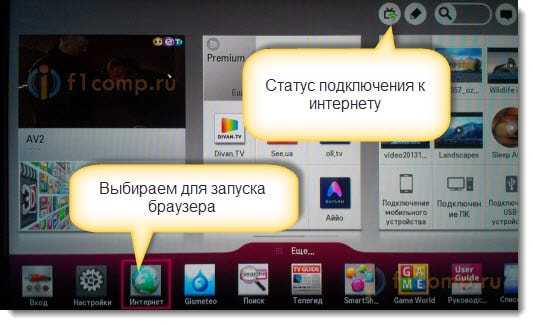
Обратите внимание, что на главной странице Smart TV, иконка, которая отображает статус подключения к интернету, должна быть зеленой. Это значит, что интернет работает, и можно продолжать.
После запуска браузера, сразу можно нажать на адресную строку, и с помощью клавиатуры, ввести адрес сайта, который вы хотите посетить. Или, задать поисковый запрос. Для подтверждения перехода по адресу, нажмите кнопку Go на виртуальной клавиатуре, или с помощью курсора, выбираем один из всплывающих снизу вариантов.
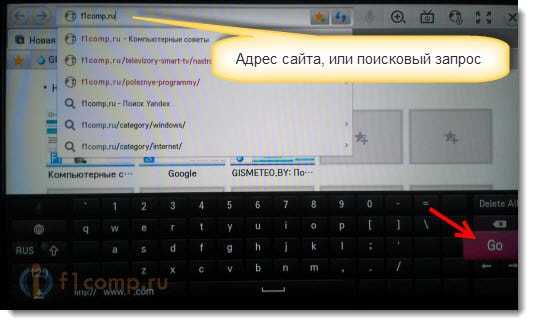
Откроется сайт, или результаты поиск, которые вы можете просматривать, переходить по ссылкам и т. д. Все как на компьютере.
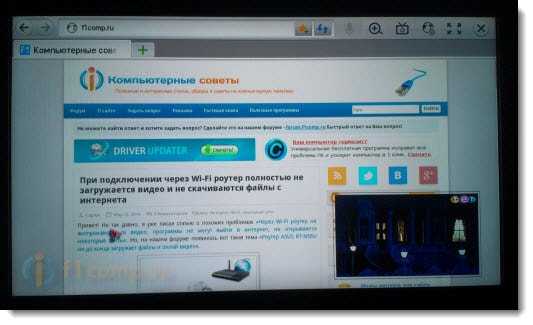
В правом, нижнем углу, будет отображаться «Мини ТВ«. Можно одновременно просматривать сайты, и смотреть телевизор. Если вам это окно мешает, то его можно закрыть. Наведите на него курсор, и нажмите на крестик, который появится. Что бы вернуть «Мини ТВ», нажмите на кнопку в виде телевизора на верхней панели управления.
Можно открывать много вкладок одновременно. Просто нажмите на зеленый крестик, что бы открыть еще одну вкладку. В этой вкладке, по умолчанию, открывается панель, на которой отображаются эскизы страниц наиболее посещаемых сайтов. Немного выше (под адресной строкой) , отображается панель с закладками.
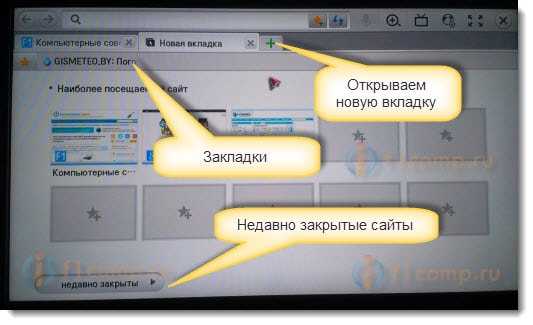
Когда вы открыли какой-то сайт, и хотите добавить его в закладки, то просто нажмите на соответствующую кнопку, которую я показал на скриншоте ниже.

Для того, что бы открыть настройки браузера, историю, диспетчер закладок и справку, просто нажмите на соответствующую кнопку, и выберите нужный пункт. Так же, можно включить просмотр во весь экран, увеличить масштаб, и закрыть браузер.
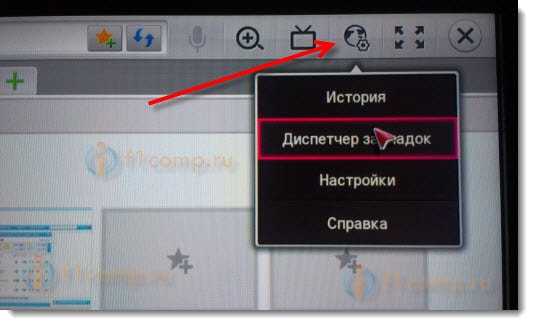
В настройках, можно выбрать начальную страницу, поисковую систему по умолчанию, включить постоянное отображение панели закладок, отключить Flash, и т. д.
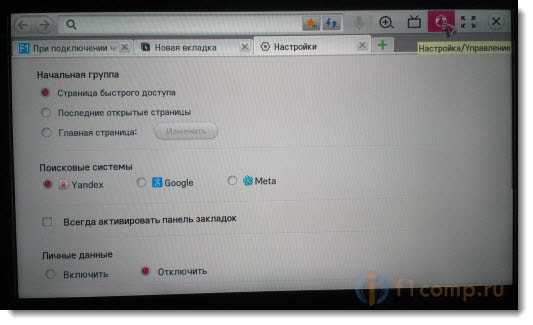
Думаю, что дальше разберетесь сами. Да и каких-то там сложных настроек нет. Все что необходимо для навигации по сайтам, находится под рукой.
Хочу вам только дать один совет. Я уже несколько раз встречал в интернете статьи, что в Smart TV, правда на телевизорах Samsung, была обнаружена уязвимость. Данные, которые вводили на телевизоре, могли попасть к злоумышленникам. Я сейчас имею введу пароли к разным сайтам, и что еще страшнее, платежные данные.
Надеюсь, что сейчас эту уязвимость починили. Но, не стоит забывать, что Smart TV на любом телевизоре, это новая и еще немного сырая технология. Так что, пока лучше не оплачивать через телевизор разные услуги, и не вводить свои платежные данные. Для этого, лучше использовать компьютер.
Понравилась статья? Оцените её:
Источник: f1comp.ru